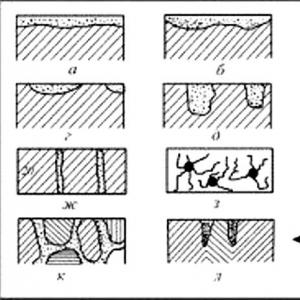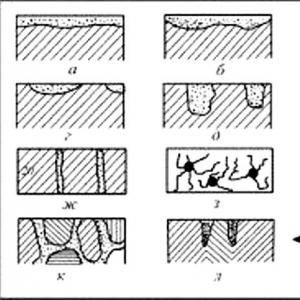Kako snimiti panoramsku fotografiju. Detaljna uputa! Jednostavno, lako, brzo
Više ne morate kupovati skupe leće. Sve što trebate znati kako napraviti panoramsku fotografiju.
Kada govorimo o stvaranju panorama, možemo imati još jedan problem, odgovarajući softver za panoramu koji lako i slobodno raspoređuje i spaja fotografije ili RAW datoteke u panorame.
Jednom kada uđete u besplatni program panorame na tražilici, dobit ćete stotine rezultata. Gubljenje vremena je isprobati svaki program.
Stoga će ovaj članak predstaviti 10 najboljih panoramskih aplikacija i najbolji način za izradu 3D ili 360 panorama prema vašim zahtjevima.
Najbolji izrađivač panorame - WidsMob Panorama
WidsMob Panroama je panoramska aplikacija za Mac. Koristi napredni algoritam za panoramu, tako da ga korisnici mogu koristiti za brzo i jednostavno stvaranje panoramske slike.
Moćne funkcije mogu vam pružiti besprijekorno iskustvo prilikom stvaranja panorama. Samo pogledajte moćne značajke Mac verzije programa Panorama Maker.
1. Ovaj softver za panoramu za Mac može čitati gotovo sve formate fotografija i RAW datoteke s fotoaparata, tako da možete izravno uvesti RAW datoteke s fotoaparata. S druge strane, WidsMob Panorama je također grafička aplikacija s gigapikselom.
2. Obrađivat će fotografije s ugrađenim zadanim algoritmom. Sve što trebate učiniti je samo nekoliko klikova koji će automatski odabrati, spojiti i prilagoditi vaše fotografije.
3. Korisnici također mogu ručno stvarati panorame. WidesMob Panorama omogućuje korisnicima upotrebu kontrolnih točaka za stvaranje panoramskih snimaka.
4. Program će ažurirati vaše 2D panoramske fotografije na 3D panorame bez upotrebe 3D kamere ili čak iPhonea za stvaranje 3D panorame.
5. Ovaj Photo Stitcher također ima neke osnovne alate za uređivanje panorame, uključujući efekte, tekst, vodene žigove i druge mogućnosti prilagodbe.
6. Jako podržavamo najnoviji macOS High Sierra.
7. Kad fotografirate u različitim smjerovima, fotografije također možete spojiti u panoramu s programom u različitim načinima.

Kako spojiti panoramsku sliku na Windows i Mac?
Korak 1. Pritisnite gumb "Dodaj fotografije" i uvezite fotografije.

Korak 2: Odaberite slike za istu panoramu. Odaberite jedan od načina spajanja panorame u nastavku i kliknite Dalje za automatsko spajanje fotografija u panoramu.

Korak 3. Sada je vrijeme za stvaranje savršene panorame. Odaberite "Cijeli zaslon" da biste vidjeli detaljne informacije. Također možete prilagoditi postavke zasićenja, kontrasta, svjetline, temperature i nijanse kako biste uravnotežili foto efekte u svojoj panorami.


Panorama Maker Online - Besplatna Panorama Online
1. Clevr
Ovaj program zasnovan na Adobe Airu omogućuje vam stvaranje panoramskih slika kada instalirate Adobe Air.
Web stranica uzima vaše panoramske izvore i besplatno ih spaja u zakrivljenu interaktivnu panoramu, a zatim možete zumirati i pomicati sliku.
Ovo je vrsta virtualne stvarnosti ili u ranim danima.
Ovo nije cjelovita besplatna internetska aplikacija za panoramu, možete stvoriti samo besplatnu Clevr panoramu za pregled do 50 panoramskih slika. A onda biste trebali razmotriti još jedan besplatni panoramski program.

Panorama Maker Windows - rješenje Panorama za Windows 10/8/7
Zapravo Windows prema zadanim postavkama nudi neke besplatne značajke panorame, a vi ih možete odabrati za stvaranje panoramskih datoteka. Zadani program uvijek bi trebao biti prvi izbor za vas.
Jedan je od programera programa Microsoft Panoramic Research Free i dio je Windows Live Photo Gallery. Jedna od sjajnih karakteristika ICE-a je panorama s video datoteka.
Proizvođači besplatnih Panorama podržavaju i neke egzotične formate datoteka, poput načina dubokog zumiranja u Silverlightu, koji vam omogućuje da svoju panoramu uvećate do smiješnih duljina.
Najveća prednost ovog softvera za panoramske prozore je besplatna. Nažalost, nije dostupan u sustavu Windows 10. Glavne značajke Image Composite Editora su sljedeće:
1. Program je jednostavan program za panoramske prozore za amatere, iako se profesionalcima čini jednostavan.
2. Spajat će fotografije i automatski ispuniti dijelove koji nedostaju.
4. ICE je dostupan za Windows 7/8 / 8.1.
5. Korisnici mogu uvesti stotine fotografija kako bi stvorili panoramsku sliku. Ne postoji ograničenje količine.
6. To neće ograničiti izlaznu veličinu, tako da korisnici mogu stvoriti panoramski snimak pomoću ICE-a
.3. GIMP
Gimp je popularan softver za fotografije otvorenog koda. Iako nema ugrađenu značajku panorame, dodatak Panorama dostupan je za GIMP.
Stoga ga možete koristiti kao aplikaciju za panoramu na računalu sa sustavom Windows. Evo glavnih značajki:
1. Nakon instalacije dodatka Panorama, možete stvoriti panorame pomoću GIMP-a.
2. GIMP omogućuje potpunu kontrolu nad postupkom.
3. Ovaj softver za panoramski prozor pruža kontrolne točke za poravnavanje i spajanje fotografija. Korisnici mogu dodavati ili uklanjati točke prekida kako bi rezultat bio savršen.
4. Korisnici mogu prilagoditi veličinu smjese, polumjer boje i ostale parametre.
5. Također pruža neke mogućnosti automatskog podešavanja poput ravnoteže boja, anti-izobličenja itd.
6. Pored alata za šivanje, u GIMP-u možete uređivati \u200b\u200bpanorame s puno značajki poput obrezivanja, promjene veličine i drugih filtara.

Još jedan popularan urednik fotografija među korisnicima sustava Windows. To je također softver za panoramski prozor. Ako ste ga isprobali, shvatit ćete da je prikladniji za početnike zbog automatskog snimanja panorama.
Ima drugačiju verziju. Početna cijena je besplatna, a cijena PanoramaPlus X4 28,5 USD. Mogućnosti PanoramaPlusa trebaju vas privući.
1. Što je verzija veća, softver je pametniji.
2. PanoramaPlus X4 može automatski odabrati i organizirati fotografije.
3. Otkrivat će orijentaciju panoramske slike i primijeniti je.
4. Ova aplikacija za panoramski prozor čak ima mogućnost stvaranja panoramske slike iz video zapisa.
5. Postoje ugrađeni alati za uređivanje poput obrezivanja, rotacije itd.
6. Podržava jpg, png, gif, tiff i sve ostale popularne formate fotografija.

Ovo je jedinstveni softver za Windows. Vrhunska knjiga fotografija s intuitivnim korisničkim sučeljem može stvoriti panorame u samo nekoliko klikova.
Baš kao što i samo ime kaže, Autopano Giga može automatski prepoznati fotografije i automatski spojiti panoramu. Nakon šivanja, ako izbrišete rezultat i ponovno pokrenete iste fotografije, dobit ćete drugu panoramsku sliku.
Alat za maskiranje i drugi dodaci s više linija koji podržavaju preko 400 formata i razne vrste 360 \u200b\u200bpanorama (sferična panorama i cilindrična panorama) trebali bi biti sjajne značajke softvera za panoramu.
Autopano čini stvaranje panorama lakšim, učinkovitijim i ugodnijim za upotrebu. Samo saznajte više o izvrsnim značajkama verzije Panorama Windows kao što je prikazano u nastavku.
1. Jednostavan za korištenje softvera za šivanje fotografija koji zahtijeva samo prijenos fotografija za panorame.
2. Softver za panoramski prozor će ih otkriti i spojiti.
3. Također pruža nekoliko postavki kao što su kontrolne točke, reference boja, geometrija i još mnogo toga.
4. Da biste dobili jasnu panoramsku sliku, za nadogradnju morate platiti 130 USD.
5. Novi mehanizam za korekciju boja za stvaranje zapanjujućih panoramskih fotografija.
6. A također možete znatno smanjiti vrijeme potrebno za otvaranje uređivača za ogromne panorame.

Pomoću softvera za pomicanje možete stvoriti projekt s kubičnim, cilindričnim, sfernim ili pojedinačnim ribljim okom s uobičajenim formatima fotografija, RAW datotekama i HDR fotografijama. Automatsko šivanje i ručno šivanje podržani su softverom za pomicanje.
Kada nema dovoljno podudarnih točaka, također možete koristiti ručno šivanje podudaranja točaka da biste stvorili panoramsku fotografiju.
Funkcija batchinga za šivanje i objavljivanje, poboljšane funkcije za poboljšanje kvalitete panorame dostupne su samo s softverom Pro verzije od 299,95 USD.
1. Stig. Gigapixel panorama i GPU ubrzanje.
2. Podrška za slike iz 300 grupa. Skupno šivanje i šivanje HDR slika.
3. Jednostavno objavljivanje na Flash, HTML5, SWF i QTVR turnejama.

7. Windows Live Photo Gallery
Riječ je o softveru za uređivanje fotografija koji se također može koristiti kao besplatni softver za panoramu. Na izborniku Make možete lako odabrati niz fotografija za prelazak na panoramu.
Ne morate se petljati s bilo kojim postavkama s besplatnim programom za izradu panorama da biste stvarali zapanjujuće datoteke i dijelili ih na mreži.

Na temelju gore navedenog, među njima možete odabrati prikladan softver za panoramske prozore. Ako tražite jednostavnu aplikaciju za panoramski prozor, program Image Composite Editor mogao bi biti dobar izbor.
Kada tražite alat za panoramski prozor s bogatim značajkama, GIMP je prikladniji. Za besplatni softver za pomicanje, koji nije usredotočen na spajanje fotografija, ne možete pronaći panorame od 360 ° ili druge načine šivanja niti u skladu s tim prilagoditi efekte panorame.
Panorama Maker Mac - rješenje Panorama za macOS (uključujući macOS Mojave)
Što ako imate Mac operativni sustav? Većina besplatnih programa Panorama Makers za Mac također imaju verzije sustava Windows, možete pročitati više o Huginu ili Autostitchu.
8. ArcSoft Panorama Maker
Bilo koju seriju preklapajućih fotografija ekspanzivnih krajolika, gradskih pejzaža, planinskih lanaca, bujnih šuma, visokih nebodera i kaskadnih slapova pretvorite u zapanjujuće panoramske snimke u samo nekoliko sekundi.
Softver ima 5 načina automatskog šivanja: automatski, vodoravni, 360, pločasti i okomiti. Međutim, ovaj se softver više ne ažurira, pa ako naiđete na probleme, nema načina da ih riješite.
1. Spajanje fotografija i video okvira kao panorama.
2. Osigurajte 5 različitih načina fotografiranja za vaše isključive potrebe.
3. Moćno upravljanje medijskim datotekama i uređivanje fotografija.
4. Jednostavno ispisujte panoramske fotografije pomoću ugrađene mrežne usluge ispisa.

9. Hugin
Huginkao najpopularniji besplatni izrađivač panorama, može se koristiti za Windows, Mac ili čak Linux. Kad prvi put pokrenete program, možda ćete otkriti da je jednostavan poput slike.
Uvijek možete pronaći točke prekida i urediti parametar kako biste postigli najbolji rezultat. To bi trebala biti sveobuhvatna podrška naljepnica za razne vrste funkcija projiciranja i uređivanja. To bi trebao biti bogat značajkama i profesionalni besplatni softver za panoramu.
Bilo bi malo nezgodno napraviti panorame s Huginom, možda ćete morati početi s jednostavnim načinom rada. Ali kad ga jednom dobijete, isključite se i trčite. A možda nije prikladno za kombiniranje više fotografija u panoramu.
1. Hugin daje prednost prilagodljivosti i naprednim značajkama, podršci za višeslojne i gigapiksele.
2. Ispravan hitac, valovit zbog nedosljednosti na razini.
3. Razne vrste dizajna i šivanje HDR fotografije.

Kao besplatni panoramski softver može se koristiti za snimanje više fotografija ili RAW datoteka scene i njihovo kombiniranje za stvaranje širokokutnih fotografija.
Vrlo je jednostavan za upotrebu i prikladniji za dobro isplanirane fotografije. Omogućuje vam izradu cijelih panorama bez korisničkog unosa u samo nekoliko koraka za automatsko stvaranje panorame.
Morate nadograditi besplatnu verziju panorame na verziju Pro s dodatnim značajkama kao što su cilindrične i planarne projekcije ili upotrijebiti SIFT algoritam za podudaranje točaka sa slikama.

11. PTGui
Šaržne funkcije PTGui trebale bi biti najatraktivnije značajke PTGuija. Pomoću softvera za pomicanje možete povezati više linija slika u panoramsku sliku.
Alat za maskiranje koji ima potpunu kontrolu nad spojenim rezultatom, Preglednik sferne panorame i web objavljivanja čini panoramu od gigapiksela atraktivnijom.
PTGui je dostupan samo na engleskom jeziku. Bit će malo nezgodno za upotrebu ako vaš materinji jezik nije engleski. Ponekad je teško spajati fotografije u ravne panoramske datoteke. A softver možete kupiti od 79,00 EUR.
1. Uz OpenCL GPU ubrzanje, PTGui može spojiti panoramu od 1 gigapiksela za 25 sekundi na skromnom hardveru.
2. Automatski otkrijte kako se superponira na fotografijama.
3. Spojite više redaka slika i poduprite sve leće, uključujući ribe.
4. Stvorite potpuno sferne panorame 360 \u200b\u200b° x 180 °.

Aplikacija Panorama Maker - 3D rješenje Panorama
Da biste lako stvorili 3D panorame, preporuča se napraviti panoramu i dodati 3D efekte u istom programu.
Možete provjeriti sljedeći softver za panoramu i naučiti kako jednostavno stvoriti 3D panoramu.
12. Photaf 3D Panorama Pro za Android
IZ Photoaf 3D Panorama Pro Ugrađenu Android kameru možete koristiti za snimanje panoramskih fotografija, a zatim će program automatski spojiti niz fotografija kako bi stvorio panoramu, nakon čega panoramskoj fotografiji možete dodati 3D efekte.
To bi trebao biti zanimljiv alat za 3D panoramu s nekim praktičnim značajkama, a ne profesionalni 3D panorama. Problemi s performansama i nemogućnost dosljednog stvaranja čistih panoramskih fotografija trebali bi vam biti zadnja kap koja je prelila čašu.
1. Fotografirajte automatski pomoću akcelerometra na telefonu.
2. Ponudite standardne HD / Super HD načine i funkciju automatskog šivanja slike.

13. Photosynth + Image Composite Editor
Korišteno zajedno s Photosynthom trebalo bi biti još jedno rješenje za stvaranje 3D panorama. Image Composite Editor je besplatni kreator Panorame koji je razvio Microsoft. Prijenosom gotovih panorama u Photosynth, panoramu možete pregledati u 3D efektima.
Photosynth nudi dva stila za stvaranje impresivnog 3D iskustva. Kad snimate panoramu, kad snimate sve s jednog mjesta s jednom razinom zuma. 3D panorama čini vam da se nalazite na jednom određenom mjestu.
Možete se jednostavno pomicati lijevo ili desno, gore ili dolje i povećavati ili smanjivati \u200b\u200bkako biste manipulirali datotekom panorame koju ste stvorili. Međutim, otkako je Microsoft ukinuo web mjesto i usluge Photosynth. Softver možete pronaći samo na odabranim web lokacijama za preuzimanje tražeći naziv proizvoda.

14. PTGui + StereoPhotoMaker
Kada napravite više fotografija da biste stvorili redovite panoramske datoteke s PTGuijem, možete pretvoriti ekvivalentne kutove iz anaglifnih 3D panorama. Bilo bi malo nezgodno kretati se između programa s različitim programerima da biste stvorili 3D panoramu.
Možete saznati više o tome kako prvo stvoriti panoramsku fotografiju.
1. Kada premjestite PTGui panorame u StereoPhotoMaker, možete stvoriti dvije mape s "Original Left" i "Original Right", a zatim stvoriti drugu mapu kao "Anaglyph" ili "Side by Side".
2. Preimenujte datoteke za svaku fotografiju s dva imena: 3D Panorama 1-L, 3D Panorama 1-R i tako dalje. U StereoPhotoMaker također možete preimenovati cijelu mapu punu datoteke.
3. A zatim možete preuzeti StereoPhotomaker, a zatim uvesti zip datoteku u istu mapu kao i panorame. Pokrenite program za panoramski uvoz da biste stvorili 3D panoramu.
4. Odaberite opciju "Otvori lijevo / desno ..."; mapirajte mape s ispravnim slikama i lijevim slikama u program. A tada će se datoteke panorame pojaviti jedna pored druge.
5. Kada kliknete ikonu Easy Adjust, preusmjerit ćete se na prozor koji obje slike prikazuje poluprozirno. Zatim ga možete povući dok se ne poravna s drugim.
A onda možete stvoriti anaglyph 3D panoramu. Također možete odabrati druge 3D panorame pomoću StereoPhotoMaker-a u sličnom postupku.

Za izradu 3D panorama možete koristiti druge profesionalne alate. Samo se pobrinite da vaš uređaj može obrađivati \u200b\u200b3D panoramu prije nego što odaberete direktor panorame i način rada s fotografijama.
A tada možete uživati \u200b\u200bu zapanjujućoj panorami s 3D efektom; ovo bi za vas trebalo biti najbolje iskustvo virtualne stvarnosti.
Izlaz
Kad ste suočeni s krajolicima koji oduzimaju dah, sada ne morate mijenjati panoramske zrcalne leće, možete snimiti niz fotografija s ukupnom ekspozicijom, a razina stativa trebala bi biti ista tijekom cijelog postupka snimanja.
A zatim spojite slike ili fotografije u zadivljujuću panoramu pomoću gore navedenog softvera za panoramu.
Gore navedeni programi mogu stvoriti zapanjujuće i profesionalne panorame s pogledom koji oduzima dah. Ne brinite ako niste upoznati s vremenom šivanja fotografija, trebalo bi biti puno lakše nego što mislite.
Prvo možete preuzeti probnu verziju ili saznati više o programu. Ako imate bilo kakvih pitanja, možete ostaviti komentar. Samo sada uživajte u besplatnim aparatima za panoramu!
 7 glasova, prosjek: 4,86
od 5)
7 glasova, prosjek: 4,86
od 5)
Tijekom putovanja možete stvoriti nekoliko uzastopnih slika za kasnije spajanje u programu. Niz snimaka koji će se kombinirati u jednu veliku sliku omogućit će vam potpunije snimanje nezaboravnih krajolika planina, mora ili drugih lijepih mjesta. Ako imate potrebnu opremu, možete stvoriti panorame od 360 stupnjeva. Iako za telefone to više nije problem. Potrebno je da uređaj zadovoljava minimalne hardverske zahtjeve, a onda je to lako kao i granatiranje krušaka. Ali za računalo još nema takvih programa. Predlažem da se upoznate s nekima od njih. Svakako će se naći mjesto na vašem sistemskom disku.
PTGui
Prvi program PTGui, koji je jedan od najboljih alata za stvaranje panoramskih slika. PTGui softver koristi zaštićene softverske algoritme za spajanje panorama. Implementirana podrška za hardversko ubrzanje obrade na video adapterima.
Neke značajke programa:
- Stvaranje panorama od bilo kojeg broja slika;
- Stvaranje panoramskih slika u nekoliko klikova;
- Potpuna automatizacija;
- Pregled u stvarnom vremenu;
- Čitanje EXIF \u200b\u200binformacija;
- Otkrivanje parametara leće i faktora usjeva fotoaparata;
- Skupno dodavanje bodova fotografiji;
- Izrada panorama na temelju spremljenog predloška;
- HDR podrška;
- Mnoge druge značajke.
Dovoljno moćan softverski proizvod koji će automatski postaviti kontrolne točke i spojiti nekoliko fotografija u jednu panoramsku sliku. Pored potpune automatizacije, možete se prebaciti u ručni način i izvoditi detaljne postavke za razne parametre. Fotografije će biti povezane tako da neće biti vidljive linije šavova.
Uz uobičajene, program može stvoriti panorame od 360 °, izvesti ih i generirati virtualne ture.
Neke značajke:
- Šivanje panorama u automatskom načinu rada;
- Korekcija boje;
- Uklanjanje efekta duhova pomoću tehnologije Smartblend;
- Stvaranje virtualnih tura;
- Potpuna HDR podrška;
- Grupno prikazivanje;
- Ostale funkcije.
Hugin
Potpuno besplatan program koji Hugin nudi za stvaranje panoramskih slika u automatskom i ručnom načinu rada, što vam omogućuje kontrolu cijelog procesa. Implementirana je podrška za HDR slike. Program ima tri načina rada: jednostavan, napredan i stručan. Stoga je Hugin pogodan za sve - od početnika do profesionalnih korisnika. Objektivi se automatski otkrivaju, tako da će se podaci o njima koristiti za najbolje spajanje panorame. Zbog toga Hugin pravi geometrijsku korekciju. Postoje alati za korekciju boja, kontrolu ekspozicije, rad s maskama i još mnogo toga.
Pano2VR je softver za pretvaranje panorama (sfernih i cilindričnih) u QuickTime VR (QTVR), Adobe Flash 8 i Flash 9/10 (SWF) formate. Moguće je izraditi predloške za vlastite panorame. Možete dodati zvukove, animacije, postaviti automatsko okretanje. Tu je i funkcija dinamičke korekcije izvorne slike, koja omogućuje učitavanje u program ne cijele panorame, već samo dijela slike neophodnog za uređivanje.
Da biste prikladno smjestili panoramu na web mjesto ili blog, možete izvesti sve elemente panorame u jednu SWF datoteku. Virtualne ture kreiraju se s pogledom od 360 stupnjeva. Jedan od izvoznih formata mogao bi biti moderni HTML5.
Softver Image Composite Editor (ICE) tvrtke Microsoft nudi napredno spajanje panoramskih slika. Program analizira izlazne fotografije, a zatim na temelju dobivenih podataka stvara visokokvalitetne panorame. Gotove panorame možete spremiti u jedan od sljedećih formata: JPEG, TIFF i Photoshop PSD / PSB.
Image Composite Editor može dodati nedostajuće piksele. Stoga će sve nepotpune fotografije imati glatke obrube. Programsko sučelje prilično je jednostavno i vodit će vas kroz sve korake stvaranja panorame korak po korak.
Tijekom rada na slici možete povećati i vidjeti sve detalje, ispraviti moguće nedostatke.
Značajke:
- Radite na mnogim procesorskim jezgrama;
- Podrška za vrlo velike veličine slika;
- Podrška za Photoshop slojeve;
- Automatsko miješanje ekspozicije;
- Izbor projekcije;
- Automatsko obrezivanje panorame;
- Podrška za veliki broj formata;
- Ostalo.
Profesionalni softver Panoweaver omogućuje vam stvaranje panorame u nekoliko klikova. Podržane su razne vrste slika s kojih se mogu stvarati panorame, uključujući panorame od 360 ° za stvaranje virtualnih tura.
Profesionalci će cijeniti sposobnost podrške RAW-a i HDR-a. Izvoze se sljedeći formati: Html Flash VR, QuickTime film (* .mov), samostalni swf, HTML5 panorama za iPhone, iPad, Android. Panorame se mogu ugrađivati \u200b\u200bna web stranice.
Način grupnog šivanja brzo i automatski obrađuje stotine slika, štedeći vam puno vremena. Podržava dodavanje GPS koordinata. A upotreba NVIDIA ili AMD GPU samo će ubrzati prikazivanje slika.
Softver Arcsoft oduvijek me privlačio jednostavnošću i kvalitetom. Fotografije se analiziraju i stvaraju se bešavne panorame. Program radi automatski i u većini slučajeva ne zahtijeva sudjelovanje korisnika.
Dostupne su vertikalne, vodoravne panorame, rešetka, panorame od 360 stupnjeva i automatski način rada.
Uz automatski rad, postoje alati za ručno unošenje promjena, postavljanje točaka, obruba za lijepljenje itd.
Svjetlina, kontrast, obrezivanje, korekcija boja, dodavanje teksta i okviri također su uključeni u mogućnosti programa.
Prema programerima, program Pos Panorama automatski će pronaći kontrolne točke i stvoriti panoramske fotografije. Podržane su vodoravne i okomite fotografije. Podržani su glavni formati slika: JPG, BMP, PNG, TIFF i GIF.
Nastavljajući, PanoramaStudio Pro koristi jedan od najboljih algoritama za otkrivanje granica na fotografijama. Brzo i učinkovito stvarajte panorame. Postoji uređivač koji će vam pomoći prilagoditi svjetlost i boju fotografije, prilagođavajući slike u slučaju da se uvelike razlikuju u gore opisanim parametrima. Uz automatski, postoji i ručni način za označavanje kontrolnih točaka.
Gotove panorame možete izvesti u Flash format za stvaranje virtualnih obilazaka. Dostupna HDR podrška. Također je moguće stvoriti sferne panorame.
Podrška za razne modele leća osigurava bolje performanse. Gotove panorame možete izvesti kao čuvare zaslona, \u200b\u200b3D panorame i kao obične slike u jedan od grafičkih formata.
Besplatan alat za gledanje raznih panorama. Podržane su sve vrste panorama, uključujući sferne.
STOIK PanoramaMaker - stvorit će panorame u tri faze: uvoz izvornih fotografija, analiza i najbolje moguće šivanje, i konačno, izvoz u format po vašem izboru.
Postoje automatski i ručni način rada. Algoritmi programa mogu dati dobre rezultate čak i ako su vaše fotografije fotografirane s nagibom ili imaju druge nedostatke, na primjer, prilikom snimanja drveća po vjetrovitom vremenu.
Uzimaju se u obzir geometrijska kompenzacija i korekcija zakrivljenosti leće. Ako su rezultati automatskog načina rada nezadovoljavajući, možete se prebaciti na ručni.
Svaki se amaterski fotograf vjerojatno jednog dana zapitao: kako napraviti jednu panoramsku fotografiju od nekoliko slika? Što je za to potrebno? Je li teško? Pročitajte detaljne upute s kojima možete raditi panoramska fotografija (panorama) bez stativa i to bez većih poteškoća.
Danas ću vam reći kako to učiniti lako i jednostavno.
Napraviti panoramu nije lako, ali vrlo jednostavno! Uputa korak po korak. Suvremeni programi omogućuju vam da napravite panoramu od slika snimljenih bilo kojim fotoaparatom, ako su samo okviri međusobno postavljeni. Kako ne biste sumnjali u sposobnost fotoaparata za fotografiranje prikladnih za izradu panorame, za ovaj sam tutorial slikao telefonskom kamerom.
Pozivam vas da sa mnom ponovite sve korake ove upute koristeći ove fotografije koje možete
- preuzmi s veze u arhivi s mog Dropboxa,

Za sastavljanje panorame upotrijebit ćemo najnoviju verziju Hugina. U vrijeme pisanja ovog vodiča, najnovija verzija je 2011.4.0. Hugin je dostupan za Windows, Mac OS X i Linux. Sve upute u nastavku prikladne su za bilo koju verziju OS-a.
Instalacija Hugina nije teška, samo preuzmite instalacijski paket i slijedite upute instalatera.

Kad se otvori, Hugin automatski kreira novi projekt. Odaberite fotografije za panoramu klikom na odgovarajući gumb.

Sve fotografije možete dodati odjednom.

Hugin određuje svojstva same leće.

Pritisnite "Kombiniraj ..." i krenimo na čaj, pogotovo ako nemate najmodernije računalo ili puno slika visoke rezolucije.

Čim Hugin spoji snimke, otvorit će se prozor za pregled panorame.

Za bolji prikaz rezultata isključite mrežu uklanjanjem potvrdnog okvira na vrhu prozora.

Pregled panorame ima nekoliko kartica s postavkama, od kojih nam neke uopće nisu zanimljive zbog činjenice da je Hugin već obavio glavni posao na spajanju slika, a drugi dio kartica možda će nam i dalje biti koristan.
Na kartici "Projekcija" imamo mogućnost promjene načina projiciranja slika i nekih drugih postavki. Na primjer, možete vidjeti kako bi panorama izgledala kad biste je snimili objektivom ribljeg oka:

Međutim, danas nam cilj nisu specijalni efekti, već gotova panorama, pa ćemo odabrati jednako udaljeni način projekcije.

Na kartici "Kretanje u ravnini projekcije" imamo priliku poravnati horizont na svim kadrovima, ako se odjednom nije automatski poravnao. Također možemo saviti horizont radi veće prozirnosti:

Da biste vratili horizont u prvobitno, ujednačeno stanje, pritisnite gumb "Poravnaj":

Na sljedećoj kartici "Crop" pritisnite gumb "Auto Crop" kako biste automatski obrezali crne rubove panorame.

Ako niste zadovoljni rezultatom automatskog obrezivanja, možete povući unutarnji rub okvira i obrezati onako kako nam treba, na primjer, ako planiramo završiti s oslikavanjem neba i crna polja nam ne smetaju.

Zatvorite prozor za pregled i kliknite "Stvori panoramu ..."


A onda će ponuditi da smisli naziv datoteke za gotovu panoramu:

Opskrbljujemo strpljenjem, čajem, kavom, džemom, kolačićima itd. Na 5 minuta :-)


Pronađite rezultirajuću datoteku panorame:

Gledamo s bilo kojim prikladnim gledateljem.

Za objavljivanje panoramu je najbolje pretvoriti u JPEG. To se može učiniti u bilo kojem grafičkom uređivaču ili popularnim gledateljima.
Rezultat se povećava na 8209 x 1693.
Virtualne foto panorame, poput panoramskih slika, omogućuju vam prikazivanje objekata snimanja u svoj njihovoj ljepoti i razmjeru i interaktivnim gledanjem razlikuju se od panoramskih fotografija. U praksi to znači da prilikom gledanja virtualne panorame korisnik vidi samo onaj dio slike koji ga zanima u određenom trenutku. Po želji može pogledati oko sebe, pogledati gore-dolje, kao i povećati ili smanjiti pojedine detalje slike - odnosno detaljno ispitati bilo koji dio prikazane panorame. Dok gleda fotografiju, gledatelj ne može kontrolirati postupak gledanja i vidi samo ono što mu je prikazano. Drugim riječima, virtualne panorame omogućuju upoznavanje gledatelja s okolnim okruženjem praktički "uživo": raspored kuće ili stana, unutarnji pogled automobil, različite mogućnosti uređenja interijera, uređenje interijera hotela ili restorana itd.
Stoga uopće ne čudi što se virtualne panorame (kao i virtualne ture) danas sve više mogu naći na web stranicama onih tvrtki kojima je izgled prostora i interijera važna komponenta njihovog poslovanja (agencije za promet nekretninama, turističke tvrtke, hoteli, restorani, saloni itd.) ... Na primjer, u tvrtkama za promet nekretninama, skupovi virtualnih panorama (unutarnji pogledi na dnevnu sobu, kuhinju i spavaću sobu, vanjski pogledi na kuću, prilazne ceste, gospodarske zgrade itd.) Široko se koriste za vizualizaciju informacija o kućama i stanovima na prodaju. Serije virtualnih panorama često se kombiniraju u virtualne ture, u kojima se prijelaz s jedne panorame na drugu izvodi kroz aktivne zone koje se postavljaju izravno na slike. Takve ture omogućuju vam stvarno virtualno putovanje, sekvencijalno kretanje između panorama.
Danas se virtualne panorame najčešće stvaraju pomoću tehnologija Flash i QuickTime VR (QTVR) - odnosno to su datoteke s proširenjem SWF ili MOV, koje se gledaju izravno u internetskom pregledniku pomoću Flash ili QuickTime playera spojenih na preglednik.
Pregled virtualne panorame u internetskom pregledniku
Virtualne panorame obično se stvaraju od kružnih ili sfernih panoramskih slika. Kada gledate virtualne kružne panorame, možete izvršiti potpuno okretanje u vodoravnoj ravnini u bilo kojem odabranom smjeru, a kada gledate sferne panorame, sliku možete dodatno pomicati gore-dolje. Istodobno je moguće stvoriti virtualne panorame na temelju drugih projekcija (cilindrične, kubične itd.), Iako će mogućnosti gledanja takvih virtualnih panorama biti ograničenije: posebice se cilindrične virtualne panorame pregledavaju glatkim pomicanjem ulijevo ili udesno.
O tehnologiji stvaranja virtualnih panorama
Foto panorame se obično stvaraju od nekoliko posebno pripremljenih preklapajućih fotografija pomoću posebnih programa koji "spajaju" slike u jednu panoramu, uklanjajući uvijek nastala izobličenja. Da biste omogućili takvo šivanje, trebali biste se pridržavati brojnih važnih pravila:
- Fotoaparat mora imati funkciju za fiksiranje ekspozicije - odnosno ručni način postavljanja brzine zatvarača i otvora blende ili način automatskog otkazivanja ekspozicije (ovo posljednje vrijedi samo za digitalne fotoaparate). Osim toga, za digitalne fotoaparate potreban je ručni način podešavanja balansa bijele boje.
- Da biste pri snimanju dobili visokokvalitetnu panoramu, preporučljivo je koristiti stativ s panoramskom glavom - potreban je kako bi se kamera učvrstila na takav način da os rotacije prolazi kroz čvornu točku (točku unutar leće fotoaparata gdje se sijeku zrake svjetlosti koje idu na film ili matricu). To je vrlo važno jer ne postoji paralaksa objekata kada se kamera rotira oko čvorišne točke.
- Svaki sljedeći kadar skupa treba snimiti tako da se preklapa s prethodnim za oko 30%, a linearni i kutni položaj linije horizonta ostaje nepromijenjen u cijelom setu (to jest, kamera mora biti poravnana pomoću "razina"). Uz to, bolje je postaviti točke šavova na nekritična (prilično jednolična) mjesta.
- Prilikom snimanja morate pratiti osvjetljenje i ravnomjernu raspodjelu svjetlosti na svim snimkama u setu, inače se može ispostaviti da će jedan od snimaka biti taman, a ostatak - svijetli. Da bi se to izbjeglo, pametnije je odabrati točku za snimanje, na kojoj bi izvor svjetlosti bio na jednom od "šavova" buduće slike.
- Trebali biste snimati s najvećom mogućom dubinskom oštrinom (izoštravanje mora biti ručno) i u jednom načinu rada - odnosno s istom ekspozicijom i istim balansom bijele boje (nemojte koristiti automatski način rada!).
Budući da prilikom snimanja izvornog materijala nikada ne možete sa sigurnošću tvrditi da će rezultat šivanja biti savršen, bolje je unaprijed snimiti nekoliko setova slika za jednu panoramsku fotografiju - moguće je da će malo promijenjeni kut gledanja u jednom od tih setova biti bolji.
Poželjno je snimati u RAW formatu - to pruža dodatne mogućnosti za obradu svakog kadra, na primjer, promjenu ekspozicije.
Uz to treba uzeti u obzir i vanjske uvjete. Ovdje trebate obratiti pažnju na dvije točke: promjenu osvjetljenja i prisutnost u okviru kretanja (oblaci, valovi, ljudi, automobili) ili predmeta koji se njišu od vjetra (grane drveća). U prvom slučaju, ako nemate vremena za snimanje cijelog niza slika prije nego što se priroda osvjetljenja promijeni (na primjer, sunce će biti prekriveno oblacima), tada uopće ne biste trebali započeti snimanje - takve početne slike jednostavno se ne mogu spojiti u panoramu. U drugom slučaju, kada kombinirate slike sa sličnim predmetima, pojavljuju se artefakti (tzv. Fantomi ili duhovi), koji se mogu ukloniti (iako ne uvijek) samo mukotrpnim i vrlo mukotrpnim retuširanjem. Stoga je u takvim slučajevima često bolje odgoditi pucanje do povoljnijeg trenutka.
Spajanje slika u virtualne panorame vrši se u posebnim programima za šivanje, obično sposobnim za šav u automatskom, poluautomatskom ili ručnom načinu rada. Automatsko šivanje je u redu ako kamera nije bila nagnuta sprijeda, a bočni nagib je bio isti za sve snimke (tj. Korišten je stativ i kamera je pažljivo poravnana). Kad snimate stativom, ali s nepoznatim kutovima nagiba fotoaparata, preporučujemo poluautomatsko šivanje u kojem ćete dodatno trebati odrediti točke šivanja na jednom ili više parova slika. Ako su kutovi nagiba fotoaparata različiti za sve snimke (što je uvijek slučaj kod snimanja bez stativa), prihvatljiv rezultat može se dobiti samo ručnim šivanjem.
Tehnologija šivanja u svim programima približno je jednaka. Prvo morate učitati izvorni skup slika i postaviti redoslijed njihovog postavljanja. U nekim programima možete odmah izvršiti potrebnu korekciju slike (naravno, puno je bolje ako se korekcija slike izvrši unaprijed u prikladnijim programima za tu svrhu, na primjer u Photoshopu). Zatim se slike pretvaraju u određenu projekciju, na primjer, sfernu - to je neophodno, jer se samo u ovom obliku slike mogu šivati.
Zatim se dobivene slike međusobno podudaraju - automatski ili ručno postavljanjem kontrolnih točaka za svaki od parova slika koje se međusobno spajaju. Potonji je vrlo naporan, ali često omogućuje šivanje slika daleko od idealnih. Očito je da kvaliteta poravnanja slike izravno ovisi o točnosti kontrolnih točaka. I konačno, u posljednjem koraku susjedne se slike miješaju kako bi se izjednačila njihova svjetlina, kontrast i ton boje.
Rezultat svih ovih radnji bit će foto panorama. Da biste je pretvorili u virtualnu, morat ćete pretvoriti panoramu u odgovarajući format, a za demonstraciju virtualne panorame na Internetu morat ćete je ručno ugraditi u datoteku postojeće internetske stranice (dovoljno je osnovno HTML znanje) ili generirati web stranicu predloška (slična funkcionalnost dostupna je u brojnim rješenjima koja se razmatraju u članku ).
Aplikacije za pripremu i pretvaranje foto panorama
Na tržištu je poprilično puno programera, neki od njih omogućuju spremanje gotovih slika u obliku virtualnih panorama, pa čak omogućuju i generiranje odgovarajućih HTML kodova koji omogućuju ugradnju virtualnih panorama u web stranice uz minimalan napor. U drugim programima takva funkcionalnost nije osigurana, što, međutim, nije kritično, jer postoje pretvarači koji omogućuju izvođenje takvih pretvorbi.
Kao primjere šavova gledat ćemo PTGui, Autopano, The Panorama Factory i PanaVue ImageAssembler. Najupečatljiviji od njih su prva dva programa koja omogućuju postizanje visokokvalitetnih rezultata spajanja slika u panoramsku fotografiju, čak i u teškim slučajevima. Što se tiče dobivanja virtualnih panorama, teoretski se sva četiri programa mogu koristiti za rješavanje ovog problema, ali mnogo je prikladnije koristiti pretvarač, među kojima je program Pano2VR najveći interes.
PTGui 8.2.1
Programer: New House Internet Services B.V.
Veličina distribucije: ovisno o verziji od 5,6 do 9,8 MB
Rad pod kontrolom: Windows (sve verzije), Mac OS X
Metoda distribucije: shareware (30 dana funkcionalno ograničena demo verzija dodavanje vodenog žiga slikama - http://www.ptgui.com/download.html)
Cijena: 79 eura
PTGui omogućuje stvaranje cilindričnih, ravnih i sfernih panorama - i jednorednih i višerednih i na temelju bilo kojeg broja slika. Program je predstavljen u dvije verzije - PTGui i PTGui Pro. Verzija PTGui Pro može dodatno stvarati HDR panorame.

Konfiguriranje postavki panorame u PTGui-u
Spajanje se vrši pod nadzorom čarobnjaka u normalnom ili naprednom načinu rada, a parametre leće određuje sam program. Napredni način rada pruža potpunu kontrolu nad parametrima šavova: možete obrezati, ručno postaviti široku paletu parametara izvornih slika (rotirati, naginjati, prilagoditi ekspoziciju itd.), Postaviti kontrolne točke itd. Izvorne slike mogu se snimiti bez pažljivog poravnavanja fotoaparata pomoću razina (na primjer, biti nagnute ili snimljene pod malo drugačijim kutom), jer program može ispraviti takve nedostatke. Uz to, program može ispraviti izobličenja i izobličenja u perspektivi i omogućuje vam podešavanje položaja linije horizonta. A u postavkama same panorame također je dopušteno navesti uz pomoć kojeg modula (ugrađenog u PTGui ili jednog od vanjskih dodataka, uključujući dodatak Smartblend, koji je najbolji za bavljenje fantomskim elementima) će se slike miješati.
Gotove panorame spremaju se u JPEG, TIFF ili PSD formatima ili se izvoze kao virtualne panorame u MOV formatu. U slučaju stvaranja virtualne panorame, pruža se funkcionalnost za određivanje veličine područja gledanja i kvalitete slike, kao i postavljanje ograničenja kutova gledanja duž horizonta, nagiba i kutova gledanja.
Autopano 2.0
Razvojni programer: Kolor
Veličina distribucije: ovisi o OS-u i verziji (verzija sustava Windows - od 12,5 do 17,3 MB)
Rad pod kontrolom: Windows 2000 / XP / Vista; Mac OS 10.4 / 10.5; Linux kernel 2.6 ili noviji
Metoda distribucije: shareware (funkcionalno ograničeni demo koji dodaje vodeni žig slikama, sprječava spremanje projekata i ograničava izvoz u PanoTools, - http://www.autopano.net/en/buy-autopano/download.html)
Cijena: Autopano Pro - 99 eura, Autopano Giga - 199 eura
Autopano omogućuje vam stvaranje cilindričnih, ravninskih i sfernih panorama (uključujući višeredne) od neograničenog broja slika. Program je predstavljen u dvije verzije: osnovni Autopano Pro i prošireni Autopano Giga, potonji vam dodatno omogućuje stvaranje panorama od gigapiksela od stotina ili čak tisuća fotografija, ima naprednu HDR podršku i može izvoziti panorame u Flash format.

Izgradnja panorame u Autopano Gigi
Šivanje panorama u programu Autopano provodi se u potpuno automatskom načinu: program neovisno izvlači iz navedene mape fotografije koje su dio panorame, zanemarujući nepotrebne slike, određuje parametre leće i spaja slike postavljanjem kontrolnih točaka. U tom se slučaju izvorne slike mogu obrezati i korigirati boje (promjena ekspozicije, podešavanje ravnoteže bijele itd.). Iskrivljenje optike ispravlja se automatski, a slike se miješaju pomoću modula prethodno navedenog u postavkama, na čijem popisu je i dodatak Smartblend. Ako je potrebno, položaj automatski postavljenih kontrolnih točaka može se lako ispraviti, kao i dodati nove kontrolne točke ili izbrisati nepotrebne (postoji i funkcija automatskog otkrivanja i uklanjanja „loših“ kontrolnih točaka). Sastavljena panorama može se okretati, obrezivati, mijenjati joj projekciju i središnji položaj, korigirati horizont, boju (moguća je korekcija HDR boje) itd.
Spremne panoramske slike spremaju se u PSD, JPG, PNG, TIFF, HDR ili EXR formate, moguć je izvoz u Flash format (nisu predviđene postavke za dizajn virtualne panorame). Implementiran je izvoz projekata Autopano u PanoTools, kao i uvoz iz PanoTools u Autopano, što omogućuje istovremeno korištenje mogućnosti ova dva rješenja: prvo je, na primjer, korisno za postizanje preciznije optimizacije u složenim slučajevima.
Tvornica Panorama 5.3
Programer: Smoky City Design, LLC
Veličina distribucije: ovisno o verziji od 8,05 do 15,5 MB
Rad pod kontrolom:Windows 98 / Me / NT / 2000 / XP / 2003 / Vista / 7 i Mac OS X 10.3.9 / 10.4 / 10.5 / 10.6
Metoda distribucije: http://www.panoramafactory.com/download.html)
Cijena: 79,95 američkih dolara
Softver Panorama Factory koristi se za spajanje slika u jednoredne ravne i kružne panorame, kao i za spajanje dokumenata. Spajanje se vrši potpuno automatski, bilo poluautomatski ili ručno. U automatskom načinu rada slike su pravilno zalijepljene malim (ali istim) nagibom kamere, u poluautomatskom načinu rada uređaj se može naginjati u vertikalnoj ravnini; u slučaju ozbiljnijih pogrešaka, morat ćete se okrenuti ručnom načinu rada. Prema zadanim postavkama, panorame se kreiraju korak po korak - pod vodstvom čarobnjaka, ali lako se prebaciti na klasični način rada, kada će sve radnje morati biti izvedene samostalno putem izbornika. Program je u mogućnosti odrediti žarišnu duljinu, omogućuje vam ispravljanje izvornih slika (mogu se rotirati i obrezati) i može tijekom procesa šivanja eliminirati izobličenja cijevi, prilagoditi ekspoziciju, povećati svjetlinu i oštrinu. A u njemu implementirana kontrola miješanja slike omogućuje vam bavljenje fantomskim elementima.

Ručni postupak šivanja panorame u tvornici Panorama
Stvorene panoramske slike spremaju se kao jednoslojne ili višeslojne rasterske slike (BMP, JPEG, TIFF, PNG i PSD) ili se pretvaraju u virtualne panorame u formatima QTVR, IVR i PTViewer. Osigurana je generacija HTML datoteke povezane s virtualnom panoramom. Za spremljenu panoramsku sliku možete prilagoditi vidno polje okomito i vodoravno, a ako je pretvoreno u virtualnu panoramu, tijekom automatskog gledanja možete odrediti i kvalitetu slike, veličinu vidnog polja i brzinu rotacije.
PanaVue ImageAssembler 3.5
Razvojni programer: PanaVue
Veličina distribucije:6,8 MB
Rad pod kontrolom: Windows 2000 / XP / Server 2003 / Vista
Metoda distribucije: shareware (funkcionalno ograničena demo verzija dodavanje vodenog žiga slikama - http://www.panavue.com/en/downloads/pia/trial.htm)
Cijena: Standardno izdanje - 64 USD, profesionalno izdanje - 129 USD
PanaVue ImageAssembler omogućuje vam spajanje kružnih i ravnih jednorednih i višerednih panorama. Program je predstavljen u dva izdanja - osnovnom standardnom izdanju i proširenom profesionalnom izdanju. Poboljšana verzija nudi poboljšane mogućnosti retuširanja i omogućuje vam spajanje ogromnih slika (do 100 000x100 000 piksela).

Stvaranje panorame u programu PanaVue ImageAssembler
Glavni način šivanja u PanaVue ImageAssembler je automatski, ali također se mogu uzeti u obzir ručne kontrolne točke. Program neovisno određuje parametre leće (žarišna duljina i kut nagiba fotoaparata), omogućuje vam ispravljanje izvornih slika (dopušteno je okretanje, izoštravanje i zamućenje), promjenu vrste projekcije i može ispraviti geometrijska izobličenja tijekom postupka miješanja i poravnati iskrivljene slike. Osim toga, možete prilagoditi stupanj miješanja slika, a po završetku obrezati rezultirajuću panoramsku sliku.
Spremne panorame spremaju se u sve popularne grafičke formate, uključujući JPG, TIF, BMP, PNG i PSD (potonji je samo u izdanju Professional), ili se izvoze u virtualne panorame u formatima QTVR i PTViewer. Za spremljenu virtualnu panoramu možete postaviti željenu veličinu područja gledanja i, ako je potrebno, ograničiti dopuštene kutove gledanja, kao i odrediti kvalitetu slike.
Pano2VR 2.2.3
Razvojni programer:Vrtni Gnome softver
Veličina distribucije: 10,8 MB
Rad pod kontrolom: Windows (sve verzije), Mac OS X i Linux
Metoda distribucije: shareware (demonstracija dodavanja vodenog žiga - http://gardengnomesoftware.com/pano2vr_download.php)
Cijena: osobna licenca - 59 eura, korporativna licenca - 149 eura
Pano2VR je prikladan alat za pretvaranje gotovih panorama u Quicktime VR (QTVR) format ili Macromedia Flash 8/9/10 tijekom generiranja pridruženih HTML datoteka. Kao početne panorame mogu se koristiti panorame u JPEG, PNG ili TIFF formatima (podržane su cilindrične, jednakokutaste, kocke lica itd.) Ili virtualne QTVR panorame. Uz to, program ima mogućnost pretvaranja panoramskih slika u kuglu, zrcalnu kuglu, cilindar, vodoravni križ itd. Virtualnoj panorami moguće je dodati aktivne zone za odlazak na određene web stranice, na primjer s drugim panoramama, što omogućuje pojednostavljene virtualne ture.

Pretvorite panoramu u Flash format u Pano2VR
Za virtualnu panoramu možete ograničiti kutove gledanja na horizontu, kosine i prihvatljive kutove gledanja. Broj uključenih segmenata, veličina prozora za pregled, kvaliteta prikazivanja itd. Također je regulirano, dopušteno je omogućiti / onemogućiti automatsku reprodukciju. U slučaju Flash panorame, možete dodatno odabrati predložak dizajna, koji se, ako je potrebno, može lako urediti i spremiti za daljnju upotrebu. Osigurana je generacija HTML datoteke povezane s virtualnom panoramom, a prilikom izrade QTVR panorama u postavkama HTML datoteke možete odrediti trebate li za pregled koristiti dodatak DevalVR.
Za korisnike Windowsa web mjesto programera nudi i uslužni program Pano2QTVR 1.6 (http://gardengnomesoftware.com/pano2qtvr.php; 2,8 MB), na temelju kojeg je stvoren program Pano2VR. Trenutno se ovaj uslužni program više ne razvija, ali još uvijek može biti koristan, jer omogućuje pretvaranje panorama u formate Quicktime VR (QTVR) i Macromedia Flash 8, a nudi se po pristupačnijoj cijeni, iako je manje prikladan za upotrebu. Uslužni program predstavljen je u dvije verzije: besplatni osnovni Pano2QTVR i prošireni plaćeni Pano2QTVR Pro.
Panorama2Flash 1.00
Programer: Easypano Holdings, Inc.
Veličina distribucije: 17 MB
Rad pod kontrolom: Windows Me / 2K / XP; Mac OS X 10.4 ili noviji
Metoda distribucije: shareware (demo verzija dodavanje vodenog žiga slikama - http://www.easypano.com/download-panorama2flash.html)
Cijena: 49,95 američkih dolara
Panorama2Flash je jednostavan uslužni program za pretvaranje gotovih sfernih i cilindričnih panorama u interaktivne panorame u Flash formatu uz istodobno generiranje HTML datoteka povezanih s njima.

Generiranje virtualne Flash-panorame u programu Panorama2Flash
Panorame u JPG, PNG, TGA, TIF i BMP formatima mogu se koristiti kao početne panorame, a za virtualnu panoramu moguće je odrediti veličinu područja gledanja i kvalitetu slike, odabrati slike za "pod" i "strop", postaviti ograničenja kutova gledanja duž horizonta , nagibi i dopušteni kutovi gledanja itd.
Aleo Flash Pan Zoom Viewer 1.1
Razvojni programer: Aleo Software, Inc.
Veličina distribucije: 1,89 MB
Rad pod kontrolom: Windows 98 / 98SE / Me / NT 4.0 / 2000/2003 / XP / Vista
Metoda distribucije: shareware (30-dnevna demonstracija dodavanja vodenog žiga slikama - http://www.aleosoft.com/download/flashpanzoom.zip)
Cijena: osobna licenca - 29,95 USD; komercijalna licenca - 49,95 USD
Aleo Flash Pan Zoom Viewer kompaktan je i jednostavan uslužni program za pretvaranje gotovih foto-panorama u JPG, PNG, GIF i BMP formatima u interaktivne Flash-panorame uz istovremeno generiranje HTML-koda.

Pretvorite panoramu u Flash format u Aleo Flash Pan Zoom Vieweru
Parametri pregleda (veličina i stil prozora za pregled, upravljačka ploča, navigacijske značajke) generiranih virtualnih panorama u potpunosti su prilagodljivi.
Nemojte misliti da samo Photoshop može stvarati panorame. Usput, u svojoj recenziji () opisao sam kako napraviti panoramu pomoću Photoshopa.
Postoji niz besplatnih programa koji to izvrsno rade. A najbolji dio je što ih apsolutno ne morate platiti. Neki od njih ne zahtijevaju ni instalaciju na računalo.
![]()
Tijekom godina fotografiranja (preko 10 godina), isprobao sam mnoge i odlučio prikupiti vlastiti mali osobni rejting besplatnih programa za stvaranje panorama. Pa, krenimo!
Ocjena besplatnih programa za stvaranje Panorama
4. mjesto - program Canon Ptoho Stitch
Stari, ljubazni i besplatni program koji dolazi s Canon fotoaparatima. Programsko sučelje je staro, ali ispunjava svoje funkcije.
Kako mogu napraviti panoramu pomoću Canon Photo Stitcha?
Korak 1 - pokrenuti program
Korak 2 - odaberite fotografije iz kojih će se stvoriti panorama.
3. korak - započnite spajanje fotografija u jedan veliki panoramski okvir.
U tom slučaju možete omogućiti opciju prikazivanja šavova po kojima su fotografije spojene.
4. korak - Odaberite postavke za generiranje panorama (program nudi izbor mogućih opcija)
Korak 5 - obrežite rubove panorame i spremite je u datoteku.
Rezultat rada Canon Photo Stitch -sastavljena zasebna panorama s izrezanim rubovima. Vrlo dobro, ali imao je puno ručnog rada!
3. mjesto - Hugin program
Besplatan program velikog autorskog tima s velikom, ali zbunjujućom funkcionalnošću. Po mom mišljenju preteško za početnika. Od prednosti - na sučelju je podrška za ruski jezik.
Kako napraviti panoramu s Huginom?
Korak 1 - pokrenuti program. Nakon otvaranja, slijedi niz savjeta za početnike - mali bonus programera.
Korak 2 - Postavke za stvaranje panorame postavili smo pomoću Hugina - mapa za spremanje, naziv datoteka itd. Puno je postavki, pa držite 🙂
3. korak - Učitajte fotografije da biste stvorili panoramu.
4. korak - Odabir vrste leće i gledanje poravnatih snimaka.
Korak 5 - Odaberite postavke za stvaranje panorame prije generiranja rezultirajuće fotografije.
Spremi panoramu ... ..
Kao rezultat, dobivamo upravo takvu obrađenu panoramsku fotografiju pomoću besplatni softver Hugin.
2. mjesto - MS Image Composite Editor
Da, da, dobro ste čuli - slova MS - znači da je ovaj program izradio Microsoft. Štoviše, besplatno je! 🙂
Protiv - nema ruskog sučelja, ali program je toliko jednostavan da ovdje ne trebate previše čitati.
Kako napraviti panoramu pomoću MS Image Composite Editora?
Korak 1 - otvorite program i idite na odjeljak za postavke - gornji desni dio prozora - pogledajte zupčanik.
Korak 2 - odaberite fotografiju za stvaranje panorame. Gumb u gornjem zaglavlju - "Nova panorama sa slika"
Prošli ste 1. korak - izvršili ste uvoz fotografije za panoramu
3. korak - kombiniranje fotografije u jednu sliku - "Stitch"
Nakon što dobijete panoramu, možete je povećati za gledanje pomoću klizača.
4. korak - Ako trebate obrezati fotografiju - idite na gumb "Obreži".
Za obrezivanje koriste se oznake, potpuno iste kao u Photoshopu za ovu naredbu.
Ako vam sve odgovara, sačuvajte.
Kao rezultat, dobivate gotovu obrađenu panoramu pomoću MS Image Composite Editora
1. mjesto - program AutoStitch
Moj najdraži besplatni panoramski program svih vremena!
Kako to pobjeđuje?
- nema potrebe za instalacijom na računalo, samo otvorite arhivu i radite
- minimalne postavke za stvaranje panorame
- mala veličina programa
- pametno otkrivanje okvira
Kako mogu napraviti panoramu pomoću funkcije AutoStitch?
Korak 1 - pokrenite program i idite na postavke
Korak 2 - Otvorite fotografije i dodajte ih u program
SVI…. Ponavljam ... .. TO JE SVE! 🙂
program će ostalo obaviti sam.
Rezultat programa bit će prikupljena panorama iz datoteka koje ste dodali.
Ako i dalje niste zadovoljni ovom funkcijom, panorame možete izrađivati \u200b\u200bpomoću Photoshop CS ().
dodatne informacije za besplatni program za stvaranje panorama:
- AutoStitch -Adresa web mjesta - http://matthewalunbrown.com/autostitch/autostitch.html
- MS Image Composite Editor -Adresa web mjesta - http://research.microsoft.com/en-us/um/redmond/projects/ice/
- Hugin -Adresa web stranice -
- Kanonik Ptoho Stitch - Adresa web mjesta - http://support-au.canon.com.au/contents/AU/EN/0200246607.html (označite potvrdni okvir Preuzmi da biste vidjeli vezu za preuzimanje)
Video pregled besplatnih programa za stvaranje panorama (Ocjena)